移动硬盘打开提示格式化 移动硬盘格式化提示怎么解决
很多用户在使用移动硬盘时遇到了打开提示格式化的问题,让人感到困惑不已,移动硬盘格式化提示是因为硬盘出现了一些问题,需要进行格式化以解决。格式化会导致数据丢失,所以在进行操作之前一定要先备份重要数据。也可以尝试使用一些数据恢复工具来尝试恢复丢失的文件。希望以上方法能够帮助到遇到这个问题的用户。
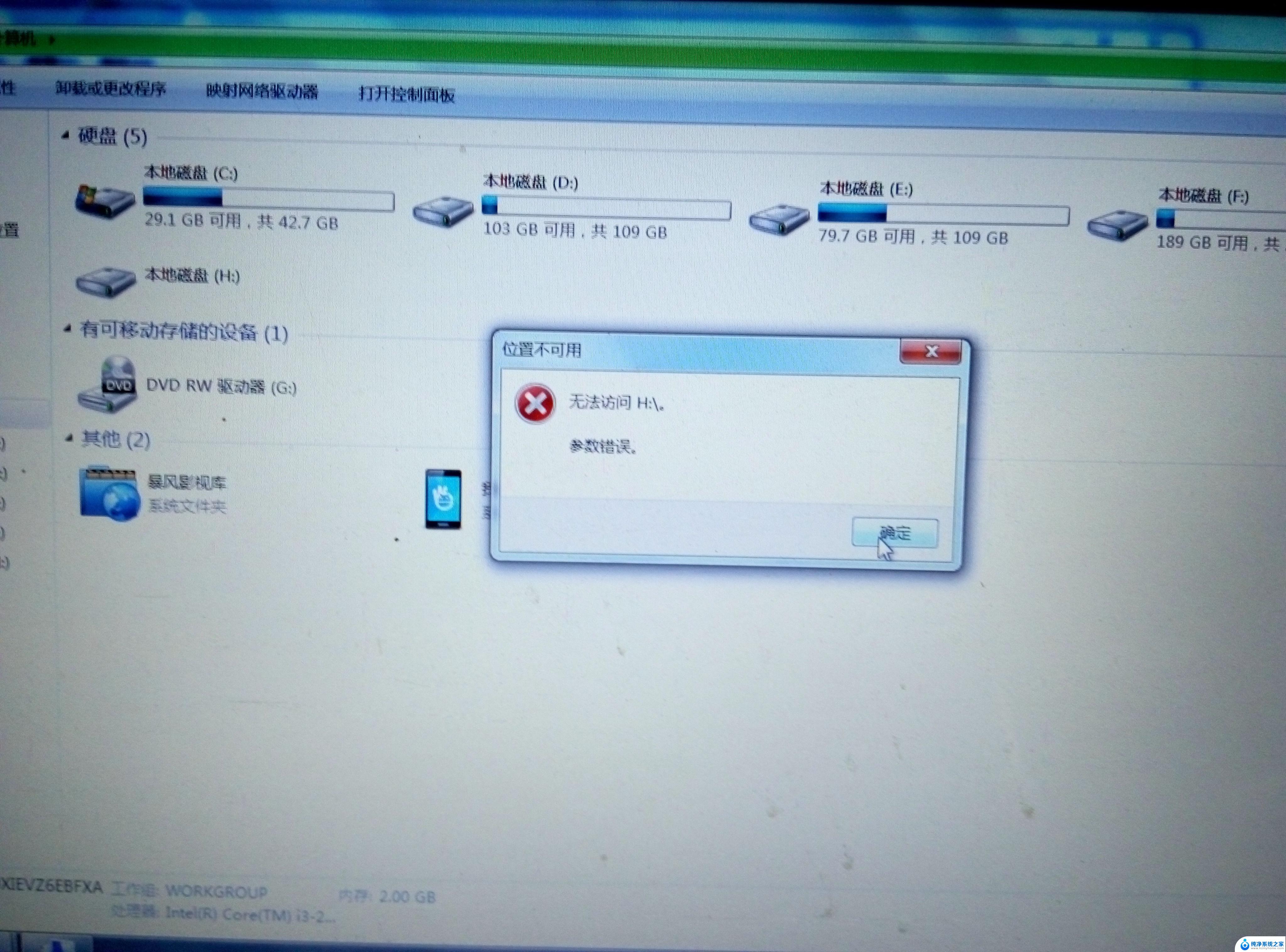
【移动硬盘提示格式化怎么办】移动硬盘打开提示格式化
移动硬盘提示格式化怎么办
第一步: 开始菜单找到“运行”窗口,也就是c:(命令提示符)。win7系统可直接在开始菜单的搜索窗口中输入“cmd”
第二步: 进入命令提示符窗口后输入“chkdsk d:/f”(d代表d盘,改为移动硬盘的盘符),回车就可。如有情况不能正常运行此程序,请重启后再试。检查时间一般较长,半小时左右,请耐心等待,完成后移动硬盘即可恢复正常。(附图为检查与修复H盘示例。)
移动硬盘打开提示格式化
方法一 :
1、右键点击“ 移动硬盘 /U盘”→“属性”,在弹出的窗口中选择“工具”→“开始检查”→将“自动修复文件系统错误”和“扫描并尝试恢复坏扇区”。
2、以上步骤,部分系统会提示重启后修复,如果出现,则同意。然后重启电脑后,系统会自动恢复。记住一定不要拔U盘或移动硬盘哦。
方法二:
1、“开始”→“cmd”或者“Win + R”。
2、输入“chkdsk H:/f”这里修复的H盘,修复D盘就是“chkdsk D:/f”,系统开始修复,过一会儿就修复完成了。
3、修复完成之后“我的电脑”也正常显示磁盘空间,双击正常启动。
以上就是移动硬盘打开提示格式化的全部内容,碰到同样情况的朋友们赶紧参照小编的方法来处理吧,希望能够对大家有所帮助。
移动硬盘打开提示格式化 移动硬盘格式化提示怎么解决相关教程
- 移动硬盘出现格式化怎么办 移动硬盘提示格式化解决办法
- 打开磁盘提示格式化 移动硬盘提示格式化但是数据怎么办
- 移动硬盘出现要格式化 移动硬盘打不开提示格式化怎么解决
- 移动硬盘需要格式化怎么办 移动硬盘打不开提示格式化怎么办
- 移动硬盘插上显示未格式化 移动硬盘提示格式化无法解决问题
- 硬盘提示打开需格式化 移动硬盘打不开提示格式化怎么处理
- u盘格式化怎么修复 U盘提示需要格式化怎么修复
- 打开u盘显示磁盘未被格式化 U盘连接电脑提示磁盘未被格式化怎么办
- 电脑硬盘被格式化了还能用吗 Windows提示无法格式化D盘怎么办
- 插优盘显示需要格式化是怎么回事 U盘连接电脑后提示需要重新格式化的解决方法
- windows咋关闭呢 关笔记本电脑的步骤
- 怎么样切换windows版本 笔记本电脑系统更换步骤
- 电脑windows密码怎么找回 笔记本电脑忘记登录密码怎么办
- windows 10屏保怎么设置 电脑屏幕屏保自定义设置
- 键盘上有win这个键吗 win键是哪个键
- wind7电脑开机黑屏 电脑桌面黑屏但能听到声音怎么办
电脑教程推荐